PS快速美白磨皮方法
看到一翻感觉实用又方便的磨皮文章,记录下来方便日后查阅
效果对比: 
本教程有两个特点:
1,确保你三分钟可以看完(超过三分钟,就太痛苦了);
2,确保你一分钟就可以操作完。
这个是前言,现在开始。
我们选用一张MM的照片,这个照片是出现在下面这个贴里的。
好了,我们第一步,使用PS打开照片,然后复制一个图层。
复制的快捷方式就是 CTRL+J

复制的图层,把混合模式选择在“滤色”,然后调整旁边的透明度。
这个过程其实是把照片调亮。
完成之后,合并图层。合并图层的快捷键是 CTRL+E

第三步。
进入 滤镜》模糊》高斯模糊
然后选择一个合适的参数。这个参数的经验是,如果MM雀斑多,就选择7~10,如果MM本来就很不错的皮肤,就选择3~4,其他自己多实验。
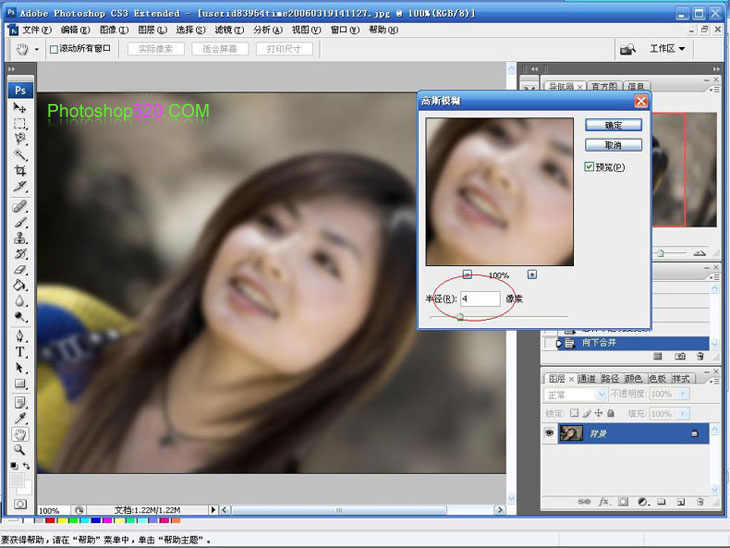
第四步
这个是关键一步,在右边的历史记录,刚才这步骤上,用鼠标右击,然后选择“新建快照”,然后确认。
说到这里,我先停一下,以下内容是讨论,不算入三分钟里。
我们知道为什么大多数的教程都有高斯模糊和蒙板吗,或者说,他们到底是什么原理磨皮的。
是这样的。你最简单的方式,其实就是复制一个图层,然后把这个图层高斯模糊了,同时把这个层设置成“滤色”混合模式,这样就是把一个模糊的图像叠加在原图像上面。这样做的好处是简单快速,但是缺点是,眼睛也给模糊了。
于是就想到蒙板,蒙板其实就是一个局部图层,这个图层的形状是你决定的。于是大家做一个蒙板,这个蒙板的面积就是有缺陷的皮肤部分,然后只针对这个部分去叠加那个高斯模糊的图层。
而我们下一步要做的,恰恰是一种非常聪明简洁的替代方式。
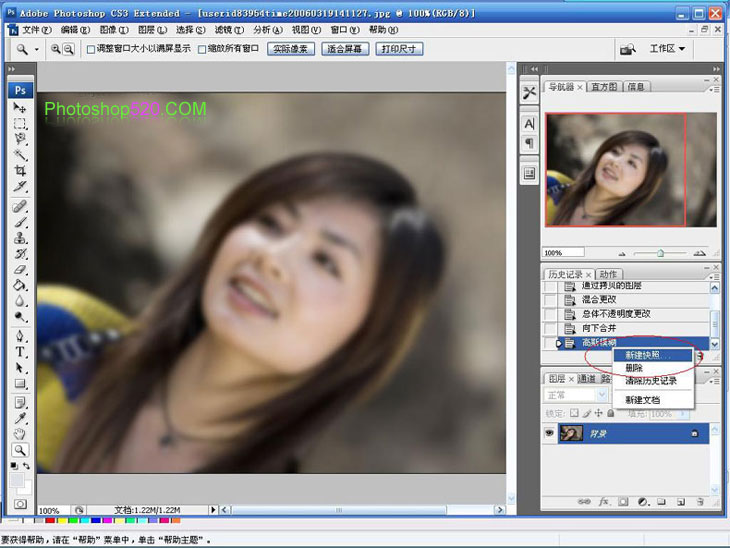
第五步
这步要做的事情最少。
把历史记录卷上去,找到刚才的快照,然后在左边点一下。
熟悉PS的人就明白了,我们其实是把高斯模糊的图层,设置成了“历史记录画笔”的目标涂层。
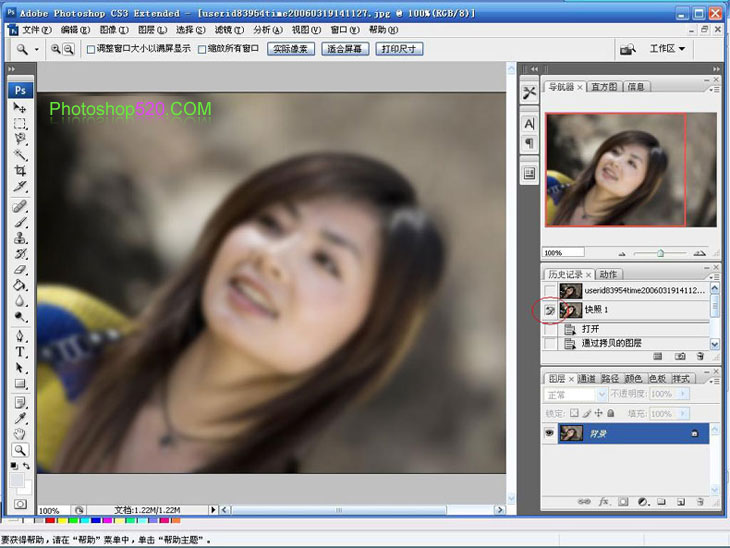
第六步
再把历史记录卷下去,用鼠标拖拽最后一次的记录,把记录恢复到前面一步。
*不好意思,这一步很多人没有看明白,其实是我自己没有说清楚,其实这一步有更简单的方式,就是用鼠标点一下上面那个步骤“向下合并”,就可以了,这样,照片就回到了刚才的状态。

第七步
这一步是唯一要干活的。
左边的工具栏,选择“历史记录画笔工具”,然后在上面选择适当的大小,透明度选择在50%以下。
然后开始在画面上磨皮。
不知道看官明白了没有。我们其实是在这个照片上,“局部”“有程度”的恢复那张高斯模糊的图层。
这里的“局部”就是你涂抹的那部分,这个正好是蒙板所要选择的范围;而这个“有程度”就是我们选择的透明度,这个也是蒙板里所要设置的,所不同的就是,用这个方式比蒙板更爽,更快,更方便。
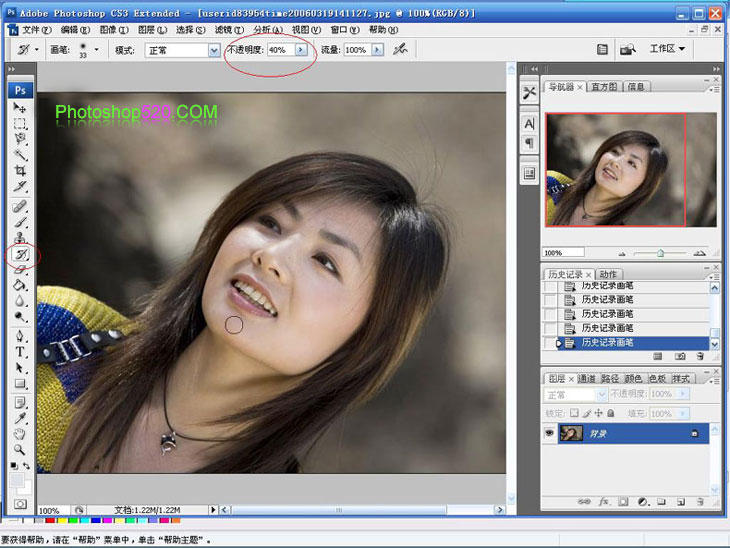
磨完了,下面是免费赠送的教程。
磨完了的照片就可以锐化了,把图像设置成LAB模式。
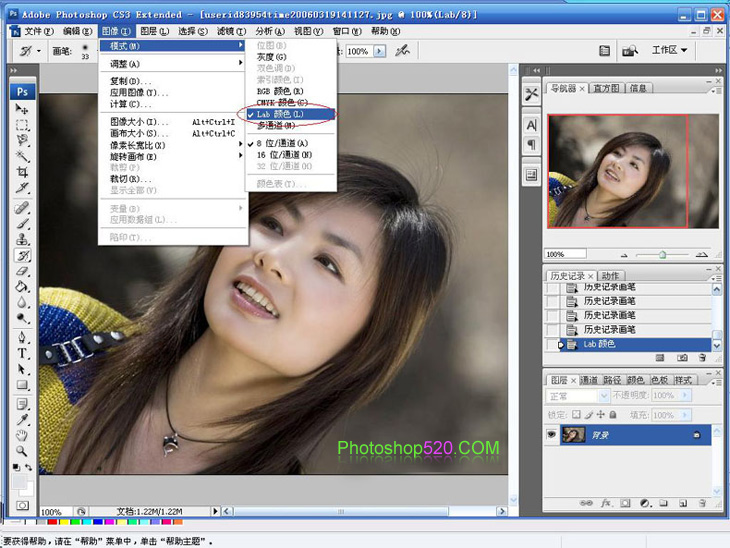
然后选择-明度-通道
在 滤镜》锐化》USM 锐化 里操作

然后在把图像设置回RGB模式
大功告成了
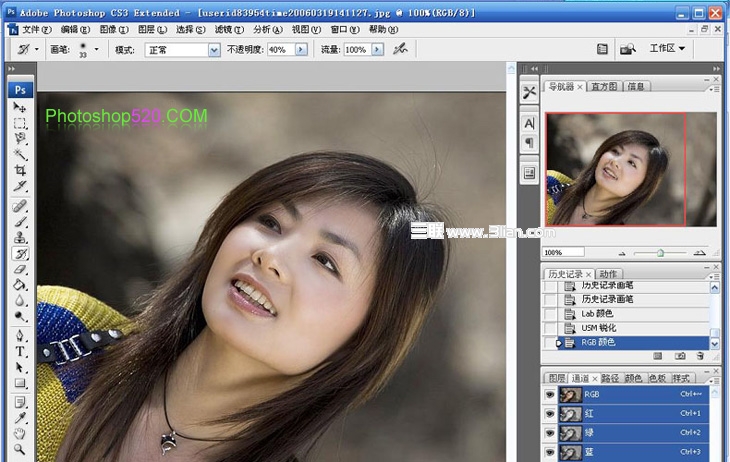
温馨提示:
高斯模糊前不用做任何动作。
是照片全部处理好了以后,为了让照片看上去头发一丝一丝的,就要把照片做相应的锐化。如果是直接在RGB模式里做锐化,会出现头发发白的现象,锐化后的效果很生硬。转成LAB的模式里,直接在明度的层里做,这样色彩不受影响。
要锐化就在LAB里做,做完转回RGB.
PS快速美白磨皮方法相关推荐
- matlab美白磨皮源代码,PS人物美白磨皮动作及脚本Delicious Skin 2.0 (含视频教程)
PS人物美白磨皮动作及脚本Delicious Skin 2.0 (含视频教程) 书法字体2015.11.03delicious skin 2.0 上次给大家分享了一款非常不错的PS人物皮肤美白磨皮动作 ...
- ps人像美白磨皮教程,ps如何修人像美白磨
ps人像美白磨皮教程,ps如何修人像美白磨?很多小白用ps只会简单的美白磨皮,这种低级操作在手机的美颜相机不就完成了?既然要用PS,我们就应该学会如何更美观的P图,下面ps人像美白磨皮教程,ps如 ...
- PS润色美白磨皮插件venus retouch panel
为大家分享最新破解的Venus Retouch Panel for mac,这是一款安装在photoshop中使用的PS修饰面版插件,你可以使用venus retouch panel破解版修饰人像的皮 ...
- ps美白磨皮处理第三方插件portraiture
ps的功能这么强大,其美白磨皮方法当然不止一种.本文就给大家细数一下ps美白磨皮常用的几种方法.在各种方法中,插件法的操作更为简单,效果也更好,因此我们还会介绍ps磨皮美白插件哪个好.事不宜迟,一起来 ...
- 资深老师教你几个PS中快速选中对象方法
资深老师教你几个PS中快速选中对象方法 知识点1 形状选区工具组 矩形选框工具 矩形选框工具主要用来选择矩形的物体或区域.选中矩形选框工具后直接在画面上拖曳鼠标光标,即可绘制矩形选区,按住Shift ...
- opencv 美白磨皮人脸检测转
1. 简介 这学期的计算机视觉课,我们组的课程项目为"照片自动美化",其中我负责的模块为人脸检测与自动磨皮. 功能为:用户上传一张照片,自动检测并定位出照片中的人脸,将照片中所有的 ...
- Android视频编辑器(二)预览、录制视频加上水印和美白磨皮效果
前言 这是视频编辑器系列的第二篇文章,在上篇文章中,我们讲解了利用OpenGl和SurfaceView进行视频预览,MediaCodec和MeidaMuxer进行视频录制和断点续录.而这篇主 ...
- PS人物头发抠取教程 PS照片换背景方法
PS人物头发抠取教程 PS照片换背景方法 | 浏览:256 | 更新:2015-04-20 18:09 1 2 3 4 5 6 7 分步阅读 怎么完美抠取照片中人物及头发呢?当我们需要更换照片背景时, ...
- 【有利可图网】PS实战教程35:用PS快速抠透明的水花
最近,很多网友问小编:ps如何抠水花? 这篇教程教大家使用PS快速抠出半透明的喷溅水花素材并更换任意背景的方法,教程讲解的比较详细,想要学习水花怎么抠图的小伙伴看过来 水花素材抠图非常讲究,需要把高光 ...
- 磨皮教程,减少杂色法磨皮方法介绍
本篇教程介绍一种不常用的磨皮方法,就是减少杂色法,这个方法不单简单,而且易学快速,适合新手学习. 前言: 网上磨皮的技巧很多,最真实的应该是我们常说的中灰磨皮,最快的当属模糊磨平法.各有各的优缺点.我 ...
最新文章
- vs code 列编辑模式
- 密歇根大学联合谷歌大脑提出,通过「推断语义布局」实现「文本到图像合成」
- linux基础学习7
- 联系人排序java代码_Android仿微信联系人按字母排序_脚本之家
- Linux执行shell脚本的四种方式
- SAP UI5 应用的 OData XML 格式的元数据请求解析原理,基于 DOMParser
- 2017.9.28 CF #R2 B 思考记录
- Swift中Class和Struct异同
- 基于Access的学生信息管理系统设计(上):表建立、表查询设计
- ASIC设计流程简介
- 用Ventoy同时引导ubuntu/centos/windows多系统安装
- 正则表达式 -验证身份证号
- C#自制坦克大战小游戏
- 在vue中使用unity3D实现webGL将要呈现的效果
- 如何用java代码给Word文档添加水印?
- 如何在把微信公众号生成链接
- VMware vSphere 7.0 发行说明文档
- CAD中怎么绘制攒尖屋顶?CAD设计攒尖屋顶技巧
- 服务器错误数字(代码)对照表
- html左侧导航栏点击下拉菜单,HTML+CSS实现下拉菜单
